Prüfen, ob Zellen in einem Bereich sind leer, und Zählen der leeren Zellen
In diesem Artikel lernen wir:
link: # head1link [So überprüfen Sie mithilfe von IF, ob eine Zelle leer ist]
link: # head2link [So überprüfen Sie mithilfe von ISBLANK, ob eine Zelle leer ist]
link: # head3link [Leere Zellen mit COUNTIF zählen]
link: # head4link [Leere Zellen mit COUNTBLANK zählen]
Angenommen, Sie haben diese Daten.
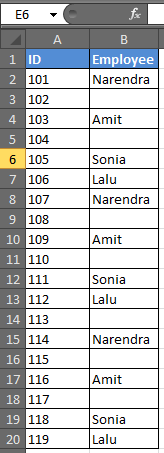
Lassen Sie uns einfach in das Beispiel eintreten.
So überprüfen Sie mit IF
, ob eine Zelle leer ist === Generische Formel
|
= |
In den obigen Daten fehlen einige Namen. In Spalte C möchten Sie TRUE, wenn es keinen Namen hat, und FALSE, wenn dies der Fall ist. Das ist einfach. Schreiben Sie in C2 diese Formel und kopieren Sie sie in die folgenden Zellen.
|
= |
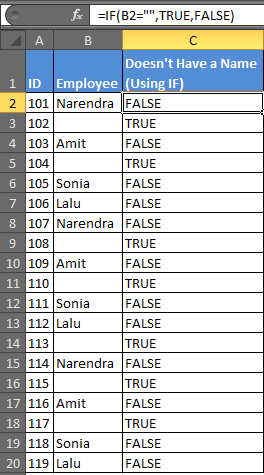
Die Formel prüft einfach, ob die Zelle leer ist oder nicht. Es verwendet „“, um Leerzeichen anzuzeigen. Druckt TRUE, wenn es leer ist, und FALSE, wenn nicht.
So überprüfen Sie, ob eine Zelle leer ist, indem Sie link: / logische Formeln-excel-isblank-Funktion [ISBLANK]
verwenden
Generische Formel
|
= |
Jetzt kann dieselbe Aufgabe einfach mit der ISBLANK-Funktion in Excel 2016 erledigt werden.
ISBLANK akzeptiert nur ein Argument und das ist die Zelle, die Sie überprüfen möchten.
Schreiben Sie in D2 diese Formel und kopieren Sie sie unter die Zellen.
|
= |
Dies wird Ihr Ergebnis sein.
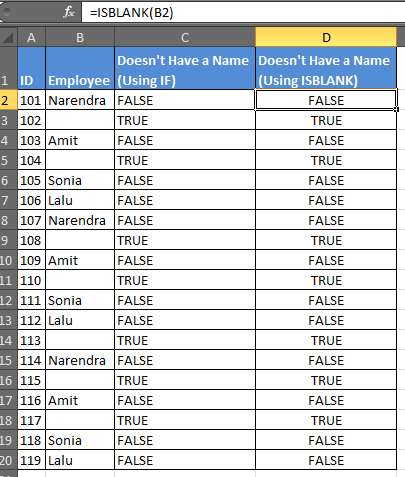
Sie haben die gleichen Antworten erhalten, indem Sie in ISBLANK nur ein Argument angegeben haben.
Meistens möchten Sie etwas tun, nachdem Sie wissen, ob die Zelle leer ist oder nicht. Hier ist IF notwendig.
Wenn Sie beispielsweise den Namen drucken möchten, hat die Spalte Zellen von B einen und „mystry_man“, wenn es sich um eine leere Zelle handelt. Sie können IF und ISBLANK in Excel zusammen verwenden.
Schreiben Sie in Bereich E2 die folgende Formel:
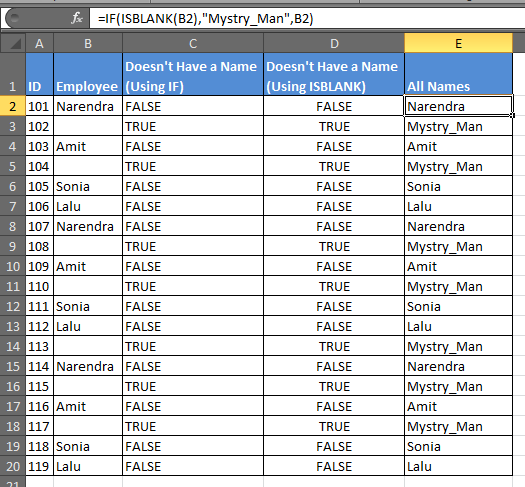
Leere Zellen mit COUNTIF zählen
Generische Formel
|
= |
Wenn Sie nun wissen möchten, wie viele leere Zellen vorhanden sind, können Sie diese Formel verwenden.
Schreiben Sie diese Formel in einer beliebigen Version von Excel 2016, 2013, 2010 in eine beliebige Zelle.
|
=`COUNTIF(`B2:B20,““) |
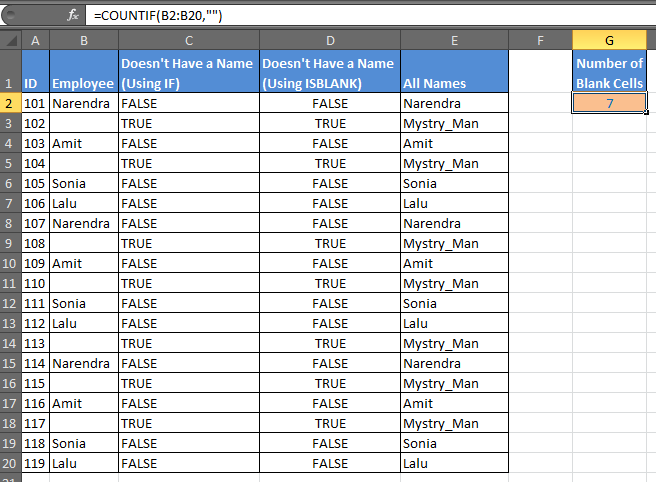
Wir haben unsere Antwort als 7 für dieses Beispiel.
Wenn Sie nun wissen möchten, wie viele Namen es gibt, müssen Sie zählen, wenn nicht leer. Verwenden Sie die COUNTA-Funktion, um nicht leere Zellen in einem Bereich zu zählen.
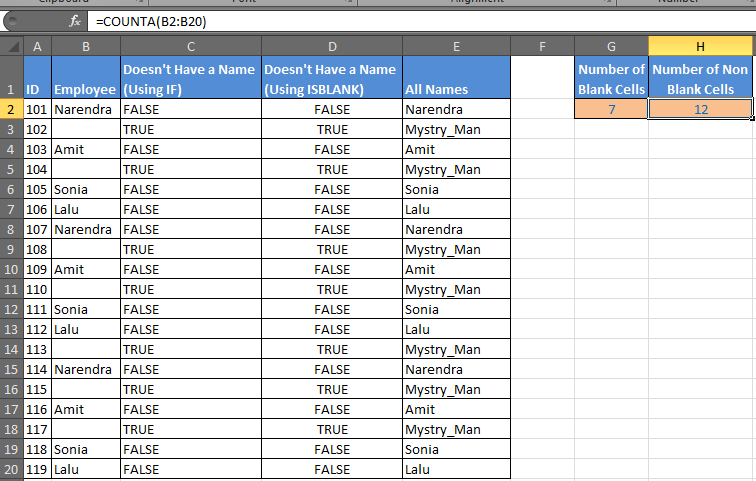
Leere Zellen zählen mit link: / count-excel-countblank-function [COUNTBLANK]
Generische Formel
|
= |
COUNTA zählt, wenn die Zelle Text enthält, und die COUNTBLANK-Funktion zählt alle leeren Zellen in einem Bereich in Excel. Es ist nur ein Argument erforderlich, um leere Zellen in einem Bereich zu zählen.
Geben Sie in Zelle G2 die folgende Formel ein:
|
= |
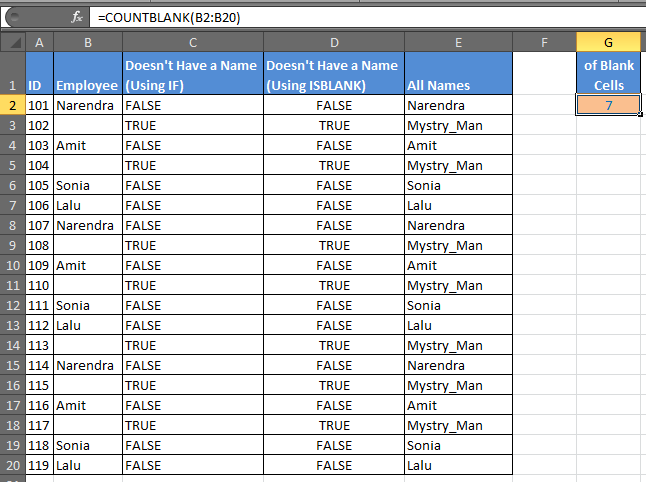
COUNTBLANK findet leere Zellen in Excel des angegebenen Bereichs.
Wir haben gelernt, wie man mit leeren Zellen in Excel arbeitet, wie man leere Zellen findet, wie man leere Zellen in einem Bereich zählt, wie man prüft, ob eine Zelle leer ist oder nicht, wie man leere Zellen manipuliert usw.
Verwandte Artikel:
link: / logische-Formeln-wie-nur-berechnet-wenn-Zelle-nicht-leer-in-Excel ist [Wie man nur berechnet, wenn Zelle in Excel nicht leer ist]
`link: / excel-text-formeln-anpassen-eine-formel-um-ein-leeres-statt-eine-null-zurückzugeben-wenn-an-leeren-zellen gearbeitet wird [Anpassen einer Formel, um ein Leerzeichen zurückzugeben] `
`link: / excel-text-formeln, die prüfen, ob Zellen in einem Bereich leer sind und die leeren Zellen zählen [Prüfen, ob Zellen in einem Bereich leer sind, und Zählen der leeren Zellen ] `
link: / tips-excel-sumif-not-blank-cells [SUMIF mit nicht leeren Zellen]
link: / Arbeiten mit Formeln, die Formeln erstellen, die nur Ergebnisse von nicht leeren Zellen zurückgeben [Nur Ergebnisse von nicht leeren Zellen zurückgeben]
Beliebte Artikel:
link: / Tastatur-Formel-Verknüpfungen-50-Excel-Verknüpfungen-zur-Steigerung-Ihrer-Produktivität [50 Excel-Verknüpfungen zur Steigerung Ihrer Produktivität]
link: / formeln-und-funktionen-einführung-der-vlookup-funktion [Verwendung der VLOOKUP-Funktion in Excel]
link: / tips-countif-in-microsoft-excel [Verwendung der COUNTIF-Funktion in Excel]
link: / excel-formel-und-funktion-excel-sumif-funktion [Verwendung der SUMIF-Funktion in Excel]